Dispositivos de streaming Roku são alguns dos melhores dispositivos de streaming ao redor, confie em nós. Eles são a porta de entrada para todos os melhores serviços de filmes, TV, TV ao vivo, esportes e muito mais, dando a você acesso a Disney+, Netflix, Hulu, HBO Max, Amazon Prime, ESPN+ e tantos outros que é difícil acertá-los. Mas e a Apple TV?
Conteúdo
- A Apple TV está disponível no meu dispositivo Roku?
- Como adiciono Apple TV ao meu Roku?
- Como adicionar o canal Apple TV do site Roku
- Adicionando o canal Apple TV do aplicativo Roku
- A Apple TV está disponível em TVs Roku?
Embora tenha havido um tempo em que o Apple TV + estava disponível apenas em dispositivos Apple TV dedicados, tudo isso mudou quando A Apple entrou no jogo do conteúdo. Aqui está, então, como colocar o Apple TV em um Roku dispositivo.
Vídeos recomendados
Fácil
5 minutos
Dispositivo de streaming Roku ou
Roku televisãoComputador ou Smartphone
Conta Roku
identificação da Apple

A Apple TV está disponível no meu dispositivo Roku?
Hoje em dia, o aplicativo Apple TV, ou “canal” na linguagem Roku, está disponível em praticamente todos os
Para ajudar a determinar se o seu dispositivo Roku é compatível, você precisa saber o modelo do dispositivo. Veja como.
Passo 1: Na tela inicial do seu dispositivo Roku, selecione Configurações > Sistema > Sobre. Aqui você encontrará as informações do modelo do seu dispositivo.
Passo 2: Então, vá para Site de Roku para garantir que esteja disponível em seu dispositivo Roku específico. É isso!
Relacionado
- Quanto custa o Apple Music e como você pode obtê-lo gratuitamente?
- Como definir um temporizador na Apple TV
- Melhores ofertas de TV no primeiro dia: compre uma TV 4K de 50 polegadas por menos de US$ 200 ou mais

Como adiciono Apple TV ao meu Roku?
Supondo que você tenha um dispositivo de streaming Roku compatível, adicionar o Apple TV à sua programação é relativamente simples.
Passo 1: Empurre o Lar botão no seu controle remoto Roku.
Passo 2: Procurar Canais de streaming para abrir a Loja do Canal Roku.
Etapa 3: Selecione Pesquisar canais e comece a digitar "Apple TV". (Os resultados da pesquisa serão reduzidos à medida que você digita. Novamente, se o Apple TV não aparecer, pode não ser compatível com o seu dispositivo Roku específico.)
Passo 4: Quando você vê Apple TV, use o teclado direcional em seu controle remoto Roku para destacá-lo. Imprensa OK.
Etapa 5: Escolher Adicionar canal.
Depois de instalado, o canal Apple TV deve aparecer na lista de canais em Home na tela principal do seu dispositivo Roku. Você pode até alterar onde o canal aparece na tela.
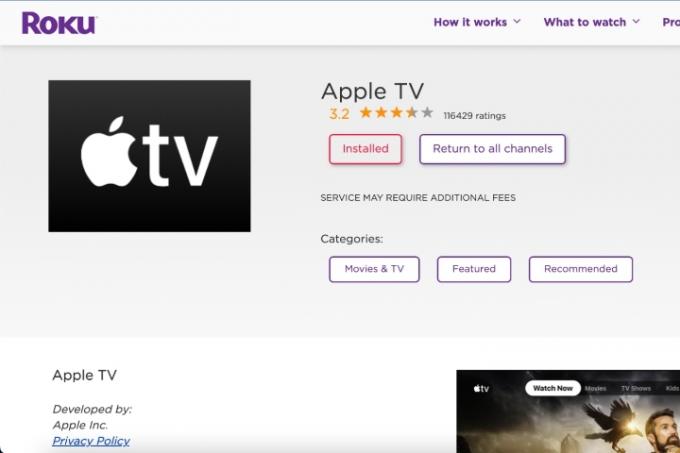
Como adicionar o canal Apple TV do site Roku
Você também pode adicionar o canal da sua conta Roku em um navegador da web ou do
Quando você adiciona um canal ao seu dispositivo Roku, na verdade você o está adicionando ao seu
Passo 1: Vá para canalstore.roku.com. Escolher Minha conta e faça login na sua conta Roku.
Passo 2: No topo da página haverá um Procurar caixa de canal. Pesquise “Apple TV” e siga as instruções para adicionar ou comprar o canal.

Adicionando o canal Apple TV do aplicativo Roku
Passo 1: Inicie o aplicativo móvel Roku e toque no Canais ícone da barra de navegação.
Passo 2: Escolher Loja de canais no menu superior e navegue para encontrar o canal da Apple TV ou use o Procurar recurso e insira-o.
Etapa 3: Tocar Adicionar canal e siga as instruções para adicionar ou comprar o canal.
Depois de adicionado on-line ou por meio do aplicativo, o canal pode não aparecer imediatamente no seu dispositivo Roku – seu

A Apple TV está disponível em TVs Roku?
Sim, é, mas não em todos os modelos de TV Roku. Dependendo da marca da TV e da plataforma que você está usando, pode ser necessário procurar e adicionar o aplicativo Apple TV ao seu
Adicionando Apple TV e Apple TV+ para sua Roku TV mais recente é fácil – contanto que você tenha um dispositivo compatível, você pode desfrutar da programação da Apple TV.
Recomendações dos Editores
- Você ficará chocado com o quão barata esta TV QLED 4K de 65 polegadas é hoje
- O que é Amazon Music: tudo que você precisa saber
- O canal Roku agora está disponível como um aplicativo Google TV
- Você ficará surpreso com o quão barata esta TV QLED 4K de 55 polegadas é hoje
- Como testamos dispositivos de streaming de vídeo
Atualize seu estilo de vidaDigital Trends ajuda os leitores a manter o controle sobre o mundo acelerado da tecnologia com as últimas notícias, análises divertidas de produtos, editoriais criteriosos e prévias únicas.




